- Автор Abigail Brown [email protected].
- Public 2023-12-17 06:54.
- Акыркы өзгөртүү 2025-01-24 12:16.
Эмнелерди билүү керек
- Бөлмө бөлмөлөрүн иштетүү Менин аккаунтум > Жөндөөлөр > Жолугушууда (Өркүндөтүлгөн).
- Сиз түзүү үчүн хост болушуңуз керек жана адегенде бул функцияны иштетишиңиз керек.
- Атын өзгөртүү, жок кылуу, адамдарды белгилүү бир бөлмөлөргө дайындоо, бир нече бөлмөлөрдү кошуу, жада калса, жөндөөлөрүңүз жакпаса, бөлмөлөрдү кайра түзүңүз.
Бул макалада Zoom'да тыныгуу бөлмөлөрүн кантип иштетүү, орнотуу жана колдонуу керектиги түшүндүрүлөт.
Чоңойтууда Бөлмөлөрдү кантип иштетүү керек
Бөлмөлөрүңүздү колдонуудан мурун, демейки боюнча өчүрүлгөн функцияны иштетишиңиз керек. Аны Zoom веб версиясы аркылуу гана күйгүзсө болот.
- Веб серепчиден Zoom сайтына өтүңүз жана Zoom каттоо эсебиңиз менен кире элек болсоңуз, кириңиз.
- Барактын жогорку оң бурчундагы Менин каттоо эсебим чыкылдатып, андан соң сол жактагы навигация панелинен Орнотуулар басыңыз.
-
Жөндөөлөрдүн ылдый жагындагы Жолугушууда (Өркүндөтүлгөн) бөлүмүнө ылдый сыдырып, баскычты жылдырып, Бөлмө бөлмөсүн күйгүзүңүз оңго. Бул жерде жүргөнүңүздө, Раграммалоодода белгиленгенде, үй ээсине катышуучуларды тыныгуу бөлмөлөрүнө дайындоого уруксат бериңиз.

Image
Кантип Масштабда Бөлмөлөрдү түзүү керек
Үй ээси гана тыныгуу бөлмөлөрүн түзүп, мүчөлөрдү дайындай алат жана сиз каалаган убакта, мисалы, жолугушуу биринчи башталганда же жолугушуу учурунда каалаган убакта бөлмөлөрдү түзө аласыз.
-
Компьютериңиздеги Zoom программасын колдонуп, жаңы жолугушуу түзүңүз. Жолугушуу башталганда, экрандын ылдый жагындагы Breakout Rooms чыкылдатыңыз. (Эгер сиз аны көрбөсөңүз, терезеңиз өтө кичинекей окшойт. Терезени чоңойтуңуз же Дагы баскычын чыкылдатуу менен Breakout Rooms табыңыз.)

Image -
Сиз канча бөлүү бөлмөсүн түзүүнү жана Zoom колдонмосу катышуучуларды бөлмөлөргө автоматтык түрдө дайындаарын же ар бир бөлмөгө кимдер кире турганын кол менен белгилегиңиз келсе, тандай аласыз.

Image - Чыкылдатыңыз Бөлмө түзүү.
Бөлмөлөрүңүздү кантип чоңойтууга болот
Бөлмөлөрдү түзгөндөн кийин Breakout Rooms диалог кутусу пайда болушу керек. Бул жерде сизде көптөгөн варианттар бар.
- Бөлмөлөрдүн атын өзгөртсөңүз болот. Эгер сиз ар кандай максаттарда бөлмөлөрдү түзүп жатсаңыз, тактык үчүн алардын атын өзгөрткүңүз келет. Бөлмөнү басып, анан Атын өзгөртүү баскычын басыңыз.
- Керексиз бөлмөлөрдү жок кылсаңыз болот. Бөлмөнү басып, андан соң Жок кылуу баскычын басыңыз.
- Адамдарды бөлмөгө кол менен дайындай аласыз. Бөлмөнү чыкылдатып, анан Дайындоо баскычын басыңыз. Сиз жеткиликтүү мүчөлөрдүн тизмесин көрөсүз жана алардын ар бирин кошуу үчүн чыкылдатсаңыз болот.
- Сиз мүчөнү кол менен бир бөлмөдөн экинчи бөлмөгө жылдыра аласыз. Мүчөнү чыкылдатып, андан соң Жыдыруу тандаңыз жана бөлмөнү тандаңыз.
- Терезенин ылдый жагындагы Бөлмө кошуу баскычын чыкылдатуу менен кошумча бөлмөлөрдү кошо аласыз.
- Кайра баштагыңыз келеби? Эгер кылганыңыз жакпаса жана бардык бөлмөлөрдү баштапкы абалга келтиргиңиз келсе, терезенин ылдый жагындагы Кайра түзүү баскычын басыңыз.
- Чыкылдатыңыз Параметрлер бөлүү бөлмөлөрүнүн ар кандай аспектилерин көзөмөлдөө үчүн, мисалы, сиз мүчөлөрдүн автоматтык түрдө бөлүү бөлмөлөрүнө жайгаштырылышын кааласаңыз же алар өз алдынча кириши керек болсо, жана эгер сиз тыныгуу бөлмөлөрү белгиленген убакыттан кийин автоматтык түрдө жабылышын кааласаңыз. Параметрлердин бардыгы өзүн-өзү түшүндүрөт.
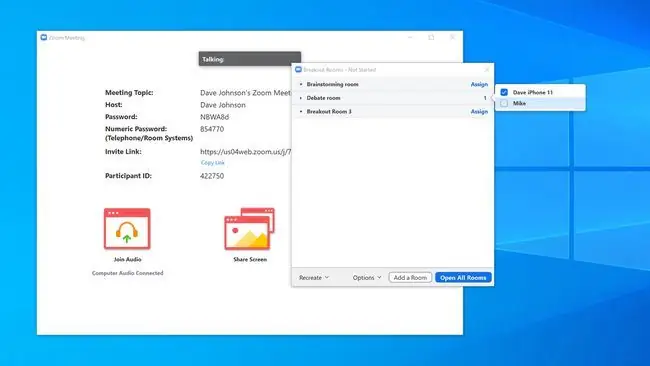
Бөлмөлөрүңүздү жөндөп бүткөндөн кийин, Бардык бөлмөлөрдү ачуу баскычын басыңыз.
Чоңойтууда Breakout бөлмөлөрүн кантип колдонуу керек
Жыйналышта бир же бир нече секциялык бөлмө болгондон кийин, мүчөлөр көбүнчө каалаган убакта келип-кете алышат; Мүчөлөргө кирип-чыгууга уруксат берүү үчүн экрандын жогору жагында жаңы башкаруу элементтери бар.
Эгер мүчө мурун дайындалгандан башка бөлүү бөлмөсүнө кошулууну кааласа, ал муну өз алдынча кыла албайт. Анын ордуна, мүчө үй ээсине көңүл бурган бөлмөдө Жардам суроо тандай алат. Үй ээси ал бөлмөгө кошулганда, мүчө үй ээсинен аларды каалаган бөлмөгө жылдырууну суранышы мүмкүн.
Үй ээси Breakout Rooms терезеси аркылуу бөлмөлөрдү каалагандай алмаштыра алат. Бөлмөлөр конфигурациялангандан кийин, хост: кыла алат
- Бөлмөнүн аталышынын оң жагындагы Кошулуу же Чыгуу баскычтарын чыкылдатуу менен бөлмөгө кириңиз же андан чыкыңыз.
- Мүчөнү башка бөлмөгө жылдыруу. Чычкан көрсөткүчүн мүчөнүн атына алып келип, Жыдыруу баскычын басыңыз. Андан кийин аларды кайсы бөлмөгө которууну тандай аласыз.
- Бардык тыныгуу бөлмөлөрүндөгү баарына билдирүү жөнөтүңүз. Баарына билдирүү таркатуу баскычын чыкылдатып, ар бир бөлмөдө бир убакта пайда боло турган текст кабарын териңиз.
- Бөлмөлөрдүн баарын жабуу үчүн Бардык бөлмөлөрдү жабуу басыңыз.






